No es ningún secreto que tanto el iPhone como el iPad son el teléfono y la tableta más populares actualmente. Seguro que mucha gente argumenta que las ventas de Samsung son impresionantes, y que está casi a la par con Apple, pero en términos de dominancia o presencia en el mercado son los norteamericanos los que se llevan la palma con respecto a los surcoreanos. Por su parte, YouTube no tiene rival entre las plataformas de alojamiento y distribución de vídeos. Además, YouTube es propiedad de Google, la cual también a su vez equipa con Android a todos los dispositivos Samsung. Con esto, no es de extrañar que haya algún tipo de incompatibilidad entre YouTube y los iPhone y iPad, mientras que la descarga de vídeos de YouTube desde Android es muy sencilla, al igual que con Windows. En cambio, con dispositivos de Apple, incluso con un Mac, no lo es tanto.
Por suerte, siempre hay alguna manera para descargarse vídeos de YouTube al iPad y iPhone, y no estamos hablando de la opción prometida de ver YouTube offline. Aquí te dejamos una guía de cómo hacerlo.
Nota: Nos oponemos firmemente a cualquier forma de descarga que infrinja los derechos de autor. Este tutorial es solo para descargar videos y audio de YouTube desde tu propio canal.
Lo primero, necesitas un descargador de vídeo.
Necesitas una aplicación de terceros aprobada por Apple y disponible en el App Store. Hay unas cuantas aplicaciones para descargar vídeos que puedes mirar. Pero asegúrate de que la aplicación está activa o se puede usar actualmente. Apple suele borrar algunas aplicaciones de su App Store de cuando en cuando, y si ha pasado eso cuando te hayas descargado una aplicación, siempre puedes quitarla y buscar otra nueva. La mayoría de las aplicaciones para descargar vídeos suelen descargarlos en la propia aplicación. Algunas de ellas te darán la opción de guardarlos en tu carrete. Con AirPlay, podrás ver los vídeos si tienes Apple TV. Cuando busques alguna de estas aplicaciones, hazlo siempre con las palabras ‘video downloader’ o ‘YouTube downloader’ en la barra de búsqueda.
Busca una aplicación apropiada, descárgala gratis e instálala.
Algunas de estas aplicaciones tendrán su versión pro o premium, pero tú no tienes necesidad de pagar sin haber usado la versión gratuita o básica. Una vez que la hayas instalado, iníciala. La mayoría de estas aplicaciones tienen un buscador integrado que te permitirá acceder a YouTube. En la mayoría de los casos, te dirigirá hacia m.youtube.com. Si no hay ninguna dirección por defecto, utiliza la versión móvil de YouTube. En el iPad, puedes ir a www.youtube.com.
Descarga vídeos de YouTube a iPhone o iPad.
Con toda probabilidad, ya estarás familiarizado con la manera de funcionar de YouTube. Busca un vídeo que te quieras descargar, elige entre los resultados disponibles y comenzará a reproducirse automáticamente. En algunos casos, tendrás que hacer clic en el botón de reproducir, o darle un toque al icono del vídeo para que comience. Según haya comenzado a reproducirse o a almacenarse, también te aparecerá un icono de la aplicación, moviéndose o parpadeando sobre el vídeo. Si le das, te aparecerá una ventana emergente que te llevará a descargar el vídeo que estás viendo.
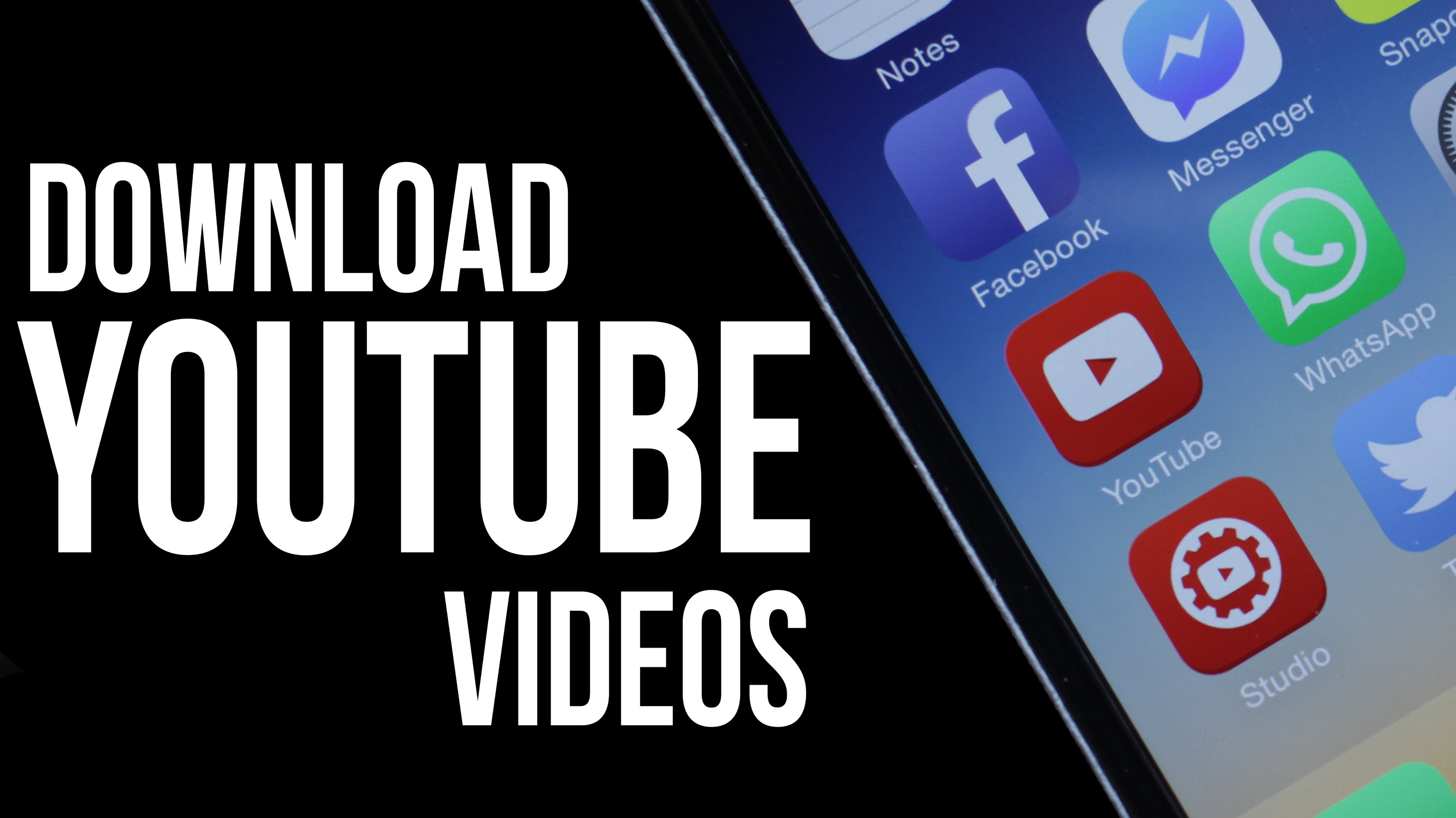
Dependiendo de la aplicación que estés usando, la descarga puede comenzar inmediatamente al darle al icono o puede que haya otro paso intermedio, que incluso te muestre una lista de vídeos que se están descargando o se han descargado ya. Si la descarga no comienza en el momento, puede que haya otro botón al que haya que darle para iniciarla. Dale si es así y comenzará. La descarga será automática, y no tendrás que hacer nada más. También podrás poner tu iPhone o iPad en reposo, y la descarga se completará sola, siempre que haya conexión a internet accesible. Y también podrás ver el progreso de la descarga. Una vez que ésta haya terminado, te llegará una notificación, y el vídeo se guardará en tu biblioteca de vídeos o en tus archivos.
Algunas aplicaciones renombran los vídeos que se descargan, por lo que es mejor si puedes cambiar o nombrar tú mismo el vídeo para encontrarlo fácilmente más tarde. Hay otras aplicaciones que, simplemente, mantienen el nombre con el que aparece en Youtube.
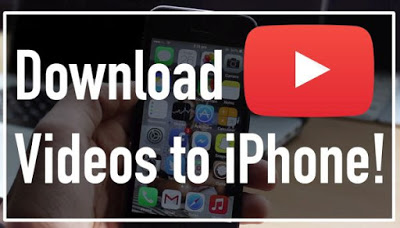
Casi todas las aplicaciones de descarga de vídeos para iPhone y iPad te dejan ver los vídeos sin conexión a internet. Pero algunas aplicaciones puede que requieran estar conectadas para iniciarse, pero los vídeos que ya están descargados no piden una conexión para poder reproducirse.
Dado que hay muchas aplicaciones para descargar vídeos y que no se puede asegurar la funcionalidad ni la pervivencia de cada una, tendrás que ir probando poco a poco para encontrar la que mejor se ajusta a tus necesidades.








